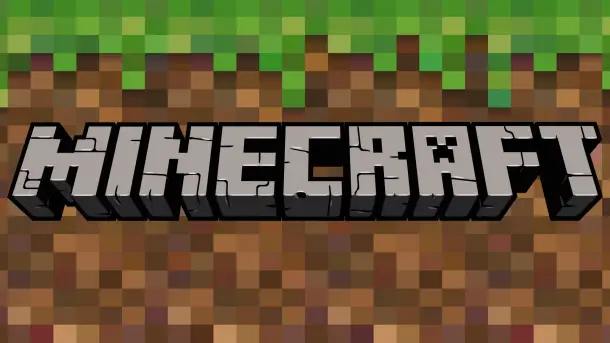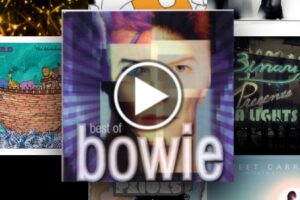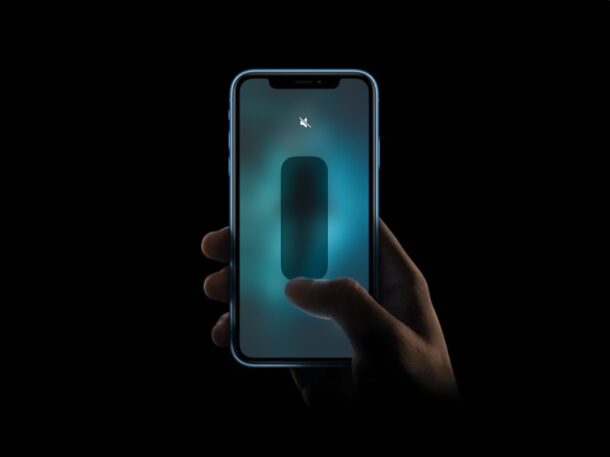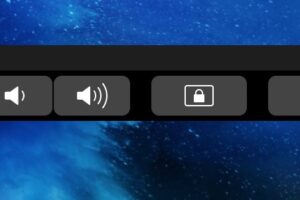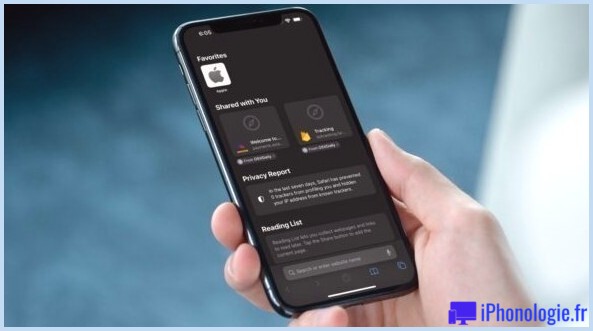Comment activer SSH sur Mac

Tous les Macs ont en fait un serveur SSH emballé qui est désactivé par défaut, mais qui peut être activé à tout moment si vous 'souhaitez fournir un accès en ligne de commande à distance à un équipement.
Le serveur web SSH de MacOS est activé par l'utilisation d'une fonction de partage appelée Remote Login. Avec Remote Login activé, le Mac a maintenant SSH ainsi que SFTP facilement disponibles pour les liaisons à distance.
Comment activer le serveur SSH sur un Mac
L'activation du serveur SSH de macOS se fait via une modification des paramètres :
- .
- Descendez le menu Pomme et très probablement jusqu'à "Préférences système".
- Ouvrez le panneau de préférences "Partage""
- Cochez la case "Connexion à distance" pour activer le serveur SSH sur le Mac.
- De manière optionnelle mais suggérée pour toute personne souhaitant produire une expérience de shell complet, cochez la case pour "Autoriser l'accessibilité complète du disque pour les utilisateurs distants".
.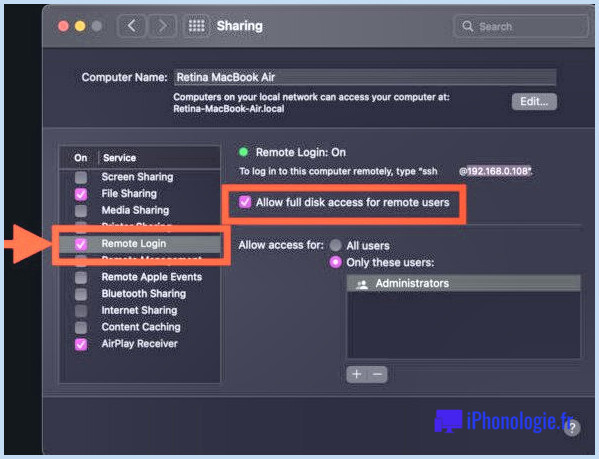 .
. - Le serveur web SSH a commencé, vous êtes totalement libre de vous connecter au Mac en utilisant n'importe quel client SSH.
Vous pouvez vous connecter au Mac avec n'importe quel type de client SSH à partir de n'importe quel système d'exploitation, qu'il s'agisse d'un autre Mac avec Terminal, d'un ordinateur Windows avec PuTTY, de Linux avec un terminal, d'un iPhone ou d'un Android avec une application SSH, ou de toute autre chose avec un client SSH.
Se connecter au Mac par SSH
Une fois que vous avez activé la connexion à distance, concentrez-vous sur le message situé en dessous pour voir quelle est l'adresse IP de ce Mac. Heureusement, il donne même la syntaxe de la ligne de commande à utiliser dans l'application Terminal pour lancer la liaison SSH à distance : "ssh nom_utilisateur@adresse_IP"
Par exemple, si l'adresse IP est 192.168.0.108 et que le nom d'utilisateur est "Paul", la commande ressemblera certainement à ceci :
ssh paul@192.168.0.108
Vous pouvez saisir cela directement dans l'application Terminal sur un autre Mac, ou tout type de divers autres clients SSH, quel que soit le système d'exploitation ou le gadget.
Bien sûr, une fois que vous vous connectez, vous êtes
Comment désactiver le serveur SSH sur un Mac ?
La désactivation du serveur web SSH dans macOS est aussi simple que de désactiver la fonctionnalité dans les préférences :
- .
- Descendez le menu Pomme ainsi que très probablement à "Préférences système".
- Ouvrez le panneau de choix "Partage""
- Décochez le paquet pour "Connexion à distance" pour désactiver le serveur SSH du Mac.
Les utilisateurs plus avancés de MacOS peuvent également autoriser SSH à partir de la ligne de commande s'ils le souhaitent. Que vous utilisiez le panneau des préférences du système ou le Terminal, le résultat est le même : le Mac a maintenant un serveur web SSH énergique en fonctionnement, prêt à obtenir des connexions entrantes.
![]()